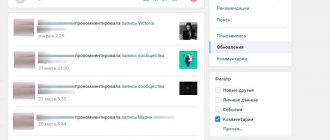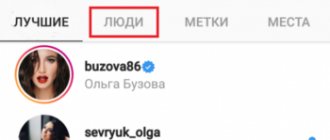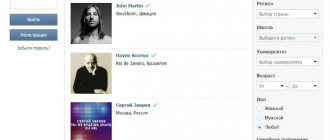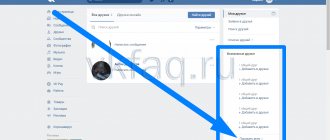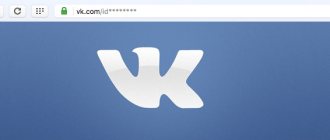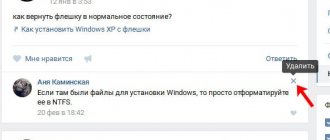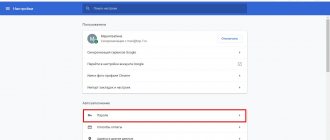Как найти комментарии человека в ВК, не обращаясь к пользователю с вопросом напрямую, знают немногие. Интерфейс сайта, приложений не предполагает, что кому-то будет интересна переписка постороннего человека, и потому соответствующих разделов в меню не существует. Но соц.сеть позволяет посмотреть последнюю активность друзей, ответы приятелям и получить список собственных реакций на посты в группах, страницах людей. Рассказываем, где и как обнаружить комментарии за пару кликов.
Как найти комментарии пользователя ВКонтакте
Из-за заботы о сохранности личной жизни напрямую найти комментарии пользователя «ВК» не получится. Но можно попробовать обходной путь, который позволит просмотреть чужие реакции на записи. Для этого:
- Откройте страницу интересующего пользователя, кликните на адресную строку и скопируйте часть ссылки с ID.
- Если на месте комбинации цифр слово, перейдите на сайт https://regvk.com/id и узнайте нужную информацию.
- Откройте https://vk.com/feed, в списке справа выберите «Поиск».
- В строке пропишите «*idXXXXXX» без кавычек, заменив X на номер профиля.
- В «Типе сообщений» выберите «Только комментарии» и запустите поиск.
- В выдаче отобразятся упоминания человека в виде ответов.
- Наведите курсор на «к записи» рядом с датой и посмотрите пост, под которым пользователь оставлял комментарий.
Способ позволяет производить поиск чужих реакций, независимо от того, есть человек у вас в друзьях или нет. В выдаче выводятся записи за все время существования аккаунта.
Метод работает только с компьютера. С официальной версии ВК для смартфонов таким образом можно обнаружить лишь упоминания в постах. Комменты в выдаче не отображаются.
И ещё немного полезностей
- Если вам интересно, как узнать автора поста вконтакте, то, знайте, это возможно только когда публикация не анонимная. В противном случае, автор будет скрыт от всех, по крайней мере до тех пор, пока не решит появиться в комментариях. В этом, собственно, и заключается суть анонимного сообщения, которое ограничивает от возникновения вопроса «как восстановить доброе имя после публикации?».
- Для обнаружения всех упоминаний человека в сообществе (кстати, таким образом вы найдете и автора поста в группе вк, если в записи стоит его отметка), необходимо вновь открыть строку поиска и вбить в неё запрос формата id12345678, где id12345678 – это адрес странички интересующего нас пользователя. Узнать его можно либо в адресной строке браузера, либо скопировав цифры из любой записи/фотографии с его страницы после слова wall/photo соответственно.
- При возникновении необходимости узнать общее количество постов в том или ином сообществе, сделать это проще простого. Нужно вновь вернуть себя к уже знакомой стене интересующей группы и просто перейти на вкладку «Записи сообщества». Вверху открывшейся страницы над строкой поиска видим число, которое и является тем самым количеством опубликованных здесь постов.
Для подсчета количества постов до определенной даты необходимо в найденных результатах перейти на вкладку «Поиск по записям» и выбрать в календаре возле поисковой строки нужное нам число, чтобы система нашла все записи до этого дня.
Указанные выше способы позволяют собрать достаточное количество информации со стены сообщества, начиная от поиска тех или иных постов и заканчивая просмотром всех упоминаний конкретного человека, поэтому данный функционал может стать вашим хорошим союзником в работе с социальной сетью Вконтакте.
softolet — интернет-сервисы для бизнеса. Ссылка на материал обязательна!
Автор – Дмитрий Каяфюк
Оцените текст:
Автор публикации
не в сети 2 месяца
merchant
Merchant — первый из авторов сайта, практик и кудесник цифрового мира.
Комментарии: 164Публикации: 350Регистрация: 26-01-2014
Как посмотреть все комментарии человека в ВК
Если друг есть в списке контактов, поиск комментариев в ВК по ID становится проще. Откройте раздел https://vk.com/feed?section=updates. Здесь отображаются обновления в профилях друзей, которые не стали скрывать действия от посторонних. В фильтре справа кликните дважды по галочке у «Комментариев» и посмотрите на выдачу. Среди многих упоминаний наверняка найдутся реакции интересующего человека, останется только изучить результаты.
Хорошо поиск работает только по новым записям. Старые посты активных пользователей могут не отображаться. Нужны результаты годичной давности – обратитесь к способу с ID страницы.
Поиск комментариев “ВКонтакте”
Зачастую юзеры ищут отметки, в которых содержится важная информация или ссылки с целью их удаления. Но не всегда все помнят, в каком месте их видели. Способ разыскивания будет зависеть от того, что именно вы ищете.
Свои комментарии
- Зайдите в свой профиль.
- Откройте раздел “Новости”.
- В меню с правой стороны выберите рубрику “Комментарии”.
На экране откроется список всех записей, фотографий и видеофайлов, под которыми вы оставляли свои отметки. Сервис найдет только сам пост, а уже свое примечание вам придется искать среди имеющихся самостоятельно.
Понравившиеся вам комментарии
Весь материал, который вы отлайкали, будет находиться во вкладке “Закладки”. Для того, чтобы увидеть ту заметку, возле которой вы поставили сердечко, надо выполнить такие шаги:
- зайдите на свою страницу ВК;
- перейдите в “Новости”;
- найдите в меню значок “+”, нажмите на него. Затем проверьте, видно ли у вас пункт “Понравилось” (эта строка должна быть отмечена галочкой);
- в этом окошке снимите все “птички”, оставьте только возле пункта “Комментарии”.
После таких действий на монитор будут выведены все мнения, которые вам понравились. Здесь можно отменить лайк.
Комментарии человека
- Авторизируйтесь Вконтакте.
- В меню с левой стороны выберите главу “Новости”.
- Далее откроется лента, где будут отображаться действия друзей, а также видны обновления в группах.
- В меню с правой стороны выберите кнопку “Поиск”.
- В соответствующее поле введите символ “*” без кавычек и id друга, чьи записи вы хотите посмотреть.
- Система вас перебросит на страничку со списком ответов выбранного человека. Здесь можно увидеть имя, дату, текст, а также место, где была оставлена запись или где его упомянули.
Где найти понравившиеся вам комментарии
С поиском понравившихся комментариев в последнее время у пользователей тоже возникает много вопросов. Раньше записи хранились в закладках. Но октябрьское обновление версии сайта для ПК выдало переработанный интерфейс, и раздел с понравившимися записями переехал в новостную ленту.
Чтобы обнаружить посты:
- откройте https://vk.com/feed;
- в списке разделов справа выберите «Понравилось»;
- дважды кликните по галочке у «Комментарии».
Учтите, что определенный период для отображения выбрать нельзя. В поисках нужной реакции придется просмотреть все результаты выдачи.
Если хотите узнать историю активности с телефона, откройте официальное приложение и в нижней строке справа тапните по трем полосам. Откроется список разделов. «Понравилось» стоит практически в самом низу – открывайте, нажимайте «Комментарии» и читайте.
В Kate Mobile посты с лайками по-прежнему хранятся в «Заметках», но отсортировать комментарии в выдаче нельзя. Планируете посмотреть активность – придется пролистать все понравившиеся записи.
ВКонтакте
Во-первых, можно настроить уведомления, которые будут приходить вам в оповещениях. Для этого, с десктопной версии, нужно нажать на значок колокольчика, выбрать «Другие источники» и «Добавить источник». А с мобильного телефона можно зайти в настройки уведомлений и перейти в “Уведомления от сообществ”. Там вы сможете настроить получение оповещений о новых комментариях, предложенных новостях и упоминаниях.
Во-вторых, можно использовать приложение VK Admin на своем телефоне. Оно позволяет использовать больше функций для администратора сообщества, чем обычное приложение ВКонтакте. В том числе, выводит в ленту уведомления о новых комментариях в группе и, если подключить в настройках, присылает push-сообщения о наличии новых комментариев и сообщений в группе.
В-третьих, можно использовать Call Back API бот. Это бесплатный бот, который позволяет отслеживать все новые события, происходящие в сообществе с помощью инструмента отслеживания активности пользователей — callback api вконтакте. Для этого необходимо подключить бота к своему сообществу и выбрать категории для отслеживания.
Как найти свой комментарий в ВК
Чтобы найти свои комментарии в ВК с компьютера, отправляйтесь в ту же ленту новостей. В списке справа выберите соответствующий блок. На странице отобразятся посты, на которые вы реагировали словами. Сами комментарии не увидите, но при желании можно открыть запись и найти ответ вручную.
С телефона доступны лишь реакции на ваши комментарии. В официальном приложении тапните на иконку колокольчика в нижней части экрана, который ведет к уведомлениям. Отыщите ответ на ваши слова, кликните по активному тексту у «Ответил на ваше» и попадете к исходнику.
В Kate Mobile откройте блок «Профиль» и выберите «Ответы». Свайпните влево, чтобы открылся раздел «Комментарии». Здесь собраны посты, в обсуждении которых вы когда-то принимали участие. Выбирайте нужный, открывайте и ищите свои записи вручную.
Поиск по дате
Пользователи должны знать, как найти первое сообщение в вк. Иногда данная функция очень полезна. Особенно она уместна, если вы не хотите искать сообщения за определенный период времени, вам нужно попасть на начало переписки, увидеть, с чего начиналось общение.
Для этой цели открываем диалог с нужным человеком. Наводим мышку на ссылку переписки, которая располагается в поисковой строке.
Продлеваем данную строку, добавлением такого текста – &msgid=1. Нажимаем Enter.
Открывается начало переписки.
О том, как найти сообщение по дате мы поговорим далее.
С ПК
Заходим на свою страничку в Контакте. Нажимаем на вкладку «Сообщения», которая находится в левой части интерфейса.
Выбираем нужный диалог.
В открывшемся окне нажимаем на значок лупы, который находится в верхнем правом углу рядом с аватаром человека, с которым велась беседа.
Видим, что появился значок календаря. Нажимаем на него.
В открывшемся окне выбираем нужный месяц и год, затем нажимаем на число.
После этого открываются все сообщения, предшествующие выставленному дню.
С мобильных
Зайдя в мобильное приложение с телефона, вам не удастся совершить поиск сообщения по дате. Данная функция тут отсутствует. Однако, можно установить, например, Kate Mobile. Далее вам понадобиться зайти в отдельную переписку, нажать на вертикально расположенное троеточие, которое располагается в верхнем углу справа и в открывшемся списке действий выбрать строку «Поиск по дате». Далее необходимо указать нужную дату и нажать на кнопку «Готово».